Przewodnik rozwiązywania problemów: naprawianie zablokowanej aktualizacji zdjęć iCloud
Autor: Nathan E. Malpass, Ostatnia aktualizacja: January 12, 2024
Bezproblemowa i niezawodna synchronizacja ma kluczowe znaczenie, jeśli chodzi o zarządzanie cennymi wspomnieniami za pośrednictwem Zdjęć iCloud. Jednak napotykając problem Aktualizacja zdjęć iCloud utknęła może być niesamowicie frustrujące i destrukcyjne. Jeśli znajdziesz się w sytuacji zdjęcia znikające z biblioteki zdjęć iCloud, nie bój się.
W tym artykule zbadamy typowe przyczyny tego problemu i przedstawimy obszerny przewodnik rozwiązywania problemów, który pomoże Ci rozwiązać problem. Postępując zgodnie z sugerowanymi metodami i rozwiązaniami, możesz odzyskać kontrolę nad biblioteką zdjęć iCloud i upewnić się, że Twoje wspomnienia są bezpiecznie przechowywane i dostępne na wszystkich Twoich urządzeniach. Zanurzmy się w świat rozwiązywania problemów i ponownie zsynchronizuj swoje zdjęcia iCloud.
Część 1: Najważniejsze przyczyny problemu z aktualizacją zdjęć iCloudCzęść 2: najlepsze sposoby rozwiązania problemu „Zablokowana aktualizacja zdjęć iCloud”.Część #3: Najlepszy sposób na odzyskanie zdjęć z iOS: Odzyskiwanie danych FoneDog iOS
Część 1: Najważniejsze przyczyny problemu z aktualizacją zdjęć iCloud
Gdy aktualizacja Zdjęć iCloud utknie, zrozumienie głównej przyczyny problemu może być frustrujące. Oto niektóre z głównych powodów, dla których może wystąpić ten problem:
Słabe lub niestabilne połączenie sieciowe: Słabe lub zawodne połączenie internetowe może utrudniać proces synchronizacji iCloud Zdjęcia. Jeśli połączenie sieciowe jest powolne lub często się rozłącza, może to spowodować zablokowanie aktualizacji.
Niewystarczająca ilość miejsca na iCloud: Jeśli miejsce w iCloud zbliża się do limitu lub jest całkowicie zapełnione, może to uniemożliwić płynną synchronizację i aktualizowanie zdjęć. Gdy nie ma wystarczającej ilości miejsca, usługa Zdjęcia iCloud może napotkać trudności w ukończeniu procesu aktualizacji.
Nieaktualne wersje iOS lub macOS: Używanie przestarzałych wersji systemu iOS lub macOS na urządzeniach może powodować problemy ze zgodnością ze Zdjęciami iCloud. Aktualizowanie systemu operacyjnego jest niezbędne, aby zapewnić optymalną wydajność i uniknąć problemów z synchronizacją.
Duża liczba oczekujących operacji przesyłania lub pobierania: Jeśli masz znaczną liczbę zdjęć lub filmów oczekujących na przesłanie lub pobranie do/z biblioteki zdjęć iCloud, może to spowodować zablokowanie procesu aktualizacji. Może się to zdarzyć podczas przesyłania dużej ilości danych, zwłaszcza jeśli połączenie internetowe jest wolne lub przerywane.
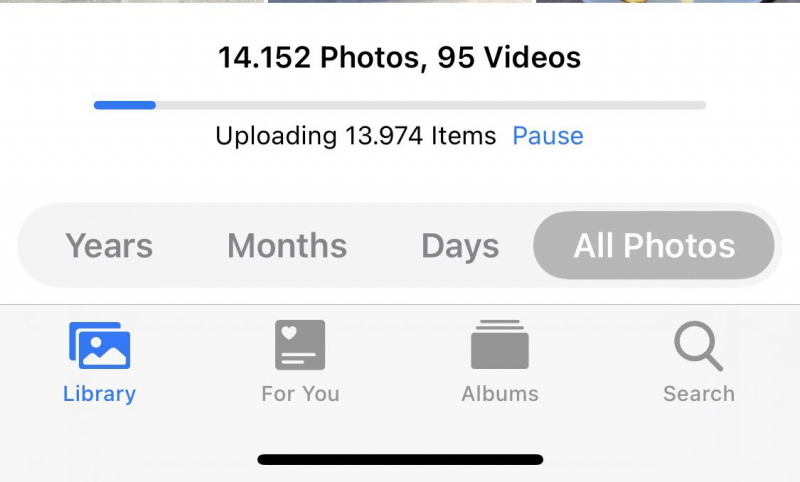
Usterki lub błędy oprogramowania: Czasami usterki oprogramowania lub błędy w aplikacji Zdjęcia iCloud lub bazowym systemie operacyjnym mogą powodować zablokowanie aktualizacji. Te problemy mogą wynikać z konfliktów z innymi aplikacjami, uszkodzonych danych lub niespójności oprogramowania.
Zidentyfikowanie konkretnego powodu problemu z „zablokowaną aktualizacją zdjęć iCloud” ma kluczowe znaczenie dla znalezienia odpowiedniego rozwiązania. W poniższych sekcjach omówimy różne metody rozwiązywania problemów, które pomogą Ci rozwiązać ten problem i przywrócić płynne działanie biblioteki zdjęć iCloud.
Część 2: najlepsze sposoby rozwiązania problemu „Zablokowana aktualizacja zdjęć iCloud”.
W obliczu frustrującego problemu z blokowaniem się aktualizacji Zdjęć iCloud istnieje kilka skutecznych rozwiązań, które możesz wypróbować. Oto kilka najlepszych sposobów rozwiązania tego problemu:
Sprawdź i popraw połączenie sieciowe: Zacznij od upewnienia się, że masz stabilne i niezawodne połączenie internetowe. Przełącz się na inną sieć Wi-Fi lub spróbuj skorzystać z komórkowej transmisji danych, jeśli jest dostępna. Ponadto możesz zresetować ustawienia sieciowe na swoim urządzeniu, aby rozwiązać wszelkie problemy z łącznością.
Sprawdź wystarczającą ilość miejsca na iCloud: Sprawdź stan miejsca w iCloud, aby upewnić się, że masz wystarczającą ilość miejsca do synchronizowania i aktualizowania zdjęć. Jeśli pamięć jest pełna, rozważ to zwalniając miejsce na iCloud lub przejście na wyższy plan przestrzeni dyskowej.
Zaktualizuj iOS lub macOS: Aktualizowanie systemów operacyjnych urządzeń ma kluczowe znaczenie dla optymalnej wydajności i zgodności z usługą Zdjęcia iCloud. Sprawdź dostępne aktualizacje oprogramowania i zainstaluj je na iPhonie, iPadzie lub komputerze Mac.
Zarządzaj oczekującymi przesłaniami lub pobraniami: Jeśli masz dużą liczbę oczekujących operacji przesyłania lub pobierania, proces aktualizacji może się zawiesić. Sprawdź stan aktywności w aplikacji Zdjęcia iCloud iw razie potrzeby wstrzymuj lub wznawiaj trwające transfery. Możesz także spróbować przesyłać lub pobierać zdjęcia w mniejszych partiach, aby uniknąć przeciążenia procesu synchronizacji.
Uruchom ponownie Zdjęcia i urządzenia iCloud: Czasami proste ponowne uruchomienie może rozwiązać drobne usterki oprogramowania lub tymczasowe problemy. Uruchom ponownie telefon iPhone, iPada lub komputer Mac, a następnie otwórz aplikację Zdjęcia iCloud, aby sprawdzić, czy proces aktualizacji zostanie wznowiony normalnie.
Wyloguj się i zaloguj ponownie: wylogowanie się z usługi iCloud na urządzeniu, a następnie ponowne zalogowanie może odświeżyć połączenie i rozwiązać problemy z synchronizacją. Idź do Ustawienia iCloud, wybierz opcję wylogowania, a następnie zaloguj się ponownie, używając swojego Apple ID i hasła.
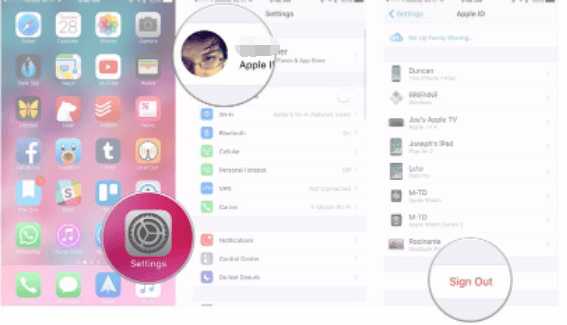
Skontaktuj się z Apple Support: Jeśli żadne z powyższych rozwiązań nie działa, wskazane jest skontaktowanie się z Wsparcie Apple o dalszą pomoc. Mogą oni zapewnić spersonalizowane wskazówki i pomóc w rozwiązywaniu problemów związanych z Twoim urządzeniem i kontem iCloud.
Postępując zgodnie z tymi najlepszymi rozwiązaniami, możesz skutecznie rozwiązywać problemy i rozwiązać problem „Zablokowana aktualizacja zdjęć iCloud”. Pamiętaj, aby być cierpliwym i wytrwałym w rozwiązywaniu problemów, ponieważ różne czynniki mogą przyczynić się do problemu.
Część #3: Najlepszy sposób na odzyskanie zdjęć z iOS: Odzyskiwanie danych FoneDog iOS
Jeśli chodzi o odzyskiwanie utraconych lub usuniętych zdjęć z iPhone'a, Odzyskiwanie danych FoneDog iOS to niezawodne i przyjazne dla użytkownika narzędzie, które pomoże Ci odzyskać cenne wspomnienia. FoneDog iOS Data Recovery to profesjonalne oprogramowanie do odzyskiwania danych zaprojektowane specjalnie dla urządzeń z systemem iOS, zdolne do odzyskiwania różnych typów danych, w tym zdjęć, filmów, wiadomości, kontaktów i innych.
iOS Odzyskiwanie danych
Odzyskaj zdjęcia, filmy, kontakty, wiadomości, dzienniki połączeń, dane WhatsApp i nie tylko.
Odzyskaj dane z iPhone'a, iTunes i iCloud.
Kompatybilny z najnowszym iPhonem i iOS.
Darmowe pobieranie
Darmowe pobieranie

Oto krótkie kroki, aby użyć FoneDog iOS Data Recovery do odzyskiwania zdjęć z iPhone'a:
- Pobierz, a następnie zainstaluj FoneDog iOS Data Recovery na swoim komputerze.
- Uruchom oprogramowanie i podłącz swoje urządzenie (iPhone) do komputera za pomocą kabla USB.
- Zaufaj komputerowi na swoim iPhonie i pozwól oprogramowaniu wykryć twoje urządzenie.
- Wybierz "Odzyskaj z urządzenia iOS" tryb z głównego interfejsu.
- Wybierz typy danych, które chcesz odzyskać, np „Zdjęcia” lub „Rolka z aparatu”.
- Kliknij na "Rozpocznij skanowanie", aby zainicjować proces skanowania.
- Po zakończeniu skanowania wyświetl podgląd zdjęć do odzyskania i wybierz te, które chcesz odzyskać.
- Kliknij na "Recover", aby zapisać wybrane zdjęcia na komputerze.
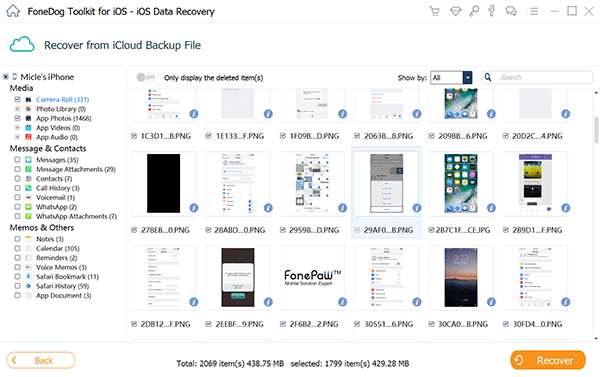
Dzięki FoneDog iOS Data Recovery możesz łatwo odzyskać utracone lub usunięte zdjęcia z iPhone'a, zapewniając niezawodne rozwiązanie do odzyskiwania zdjęć w przypadku przypadkowego usunięcia, uszkodzenia urządzenia lub innych scenariuszy utraty danych, takich jak Aktualizacja zdjęć iCloud utknęła.
Ludzie również czytająSzczegółowy przewodnik: Jak przywrócić kopię zapasową iCloud na telefonie iPhone 6sPrzewodnik 2024: Jak odzyskać wiadomości Wechat z iCloud?
Zostaw komentarz
Komentarz
iOS Odzyskiwanie danych
3 metody odzyskiwania usuniętych danych z iPhone'a lub iPada.
Darmowe pobieranie Darmowe pobieranieGorące artykuły
- Przewodnik 2022: Jak wyodrębnić wiadomości liniowe z kopii zapasowej iCloud?
- 2023 Naprawiono: czy iCloud tworzy kopie zapasowe wiadomości Whatsapp?
- Jak usunąć zdjęcia z iCloud: 2022 Kompletny przewodnik
- PRZEWODNIK 2022: Jak przywrócić iPada z kopii zapasowej iCloud?
- Przewodnik 2022: Jak odzyskać historię połączeń z iCloud?
- Przewodnik 2023: Jak pobierać wiadomości tekstowe z iCloud?
- Aktualizacja 2022: Czy usunięte zdjęcia pozostają w iCloud?
- Jak przywrócić iPhone'a z kopii zapasowej iCloud bez Wi-Fi?
/
CIEKAWYDULL
/
PROSTYTRUDNY
Dziękuję Ci! Oto twoje wybory:
Doskonały
Ocena: 4.6 / 5 (na podstawie 74 oceny)
